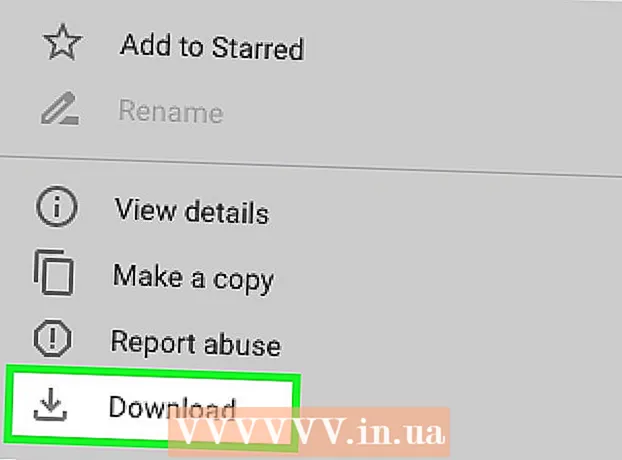लेखक:
Lewis Jackson
निर्मितीची तारीख:
7 मे 2021
अद्यतन तारीख:
1 जुलै 2024
![अपने विंडोज 10 कंप्यूटर के लिए नेटफ्लिक्स ऐप कैसे प्राप्त करें [ट्यूटोरियल]](https://i.ytimg.com/vi/8wCKJFFdDBg/hqdefault.jpg)
सामग्री
नेटफ्लिक्सची सदस्यता कशी घ्यावी याबद्दल एक लेख येथे आहे - एक ऑनलाइन टीव्ही सेवा जी आपल्याला मर्यादेशिवाय चित्रपट, टीव्ही शो आणि अन्य व्हिडिओ सामग्री पाहण्याची परवानगी देते. तुम्हाला पैसे देण्यापूर्वी नेटफ्लिक्स सेवेची 30-दिवसांची चाचणी ऑफर करते. आपण आपल्या संगणकावर, फोन, टॅबलेट किंवा स्मार्ट टीव्हीवर नेटफ्लिक्सची सदस्यता घेऊ शकता.
पायर्या
भाग २ चा भाग: नेटफ्लिक्सची सदस्यता घ्या
प्रवेश https://www.netflix.com. संगणकावर नेटफ्लिक्सची सदस्यता घेणे हा कदाचित प्रारंभ करण्याचा सर्वात सोपा मार्ग आहे, परंतु आपण सदस्यता घेऊ शकता असे काही मार्ग आहेत:
- आपण Android वापरत असल्यास, प्ले स्टोअर वरून नेटफ्लिक्स अॅप डाउनलोड करा, सदस्यता घेण्यासाठी अॅप उघडा.
- आपल्या आयफोन किंवा आयपॅडवर आपण अॅप स्टोअर वरून नेटफ्लिक्स अॅप डाउनलोड करू शकता आणि त्यानंतर अॅपद्वारे सेवेची सदस्यता घेऊ शकता.
- स्मार्ट टीव्हीसाठी आपण नेटफ्लिक्स अॅप उघडाल (आपल्याला ते टीव्हीच्या अॅप स्टोअरमधून स्थापित करावे लागेल) आणि ऑन-स्क्रीन सूचना पाळा.

आपला ईमेल पत्ता प्रविष्ट करा आणि क्लिक करा 30 दिवस विनामूल्य प्रयत्न करा (विनामूल्य 30-दिवसांची चाचणी). नवीन वापरकर्ते 30 दिवसांसाठी विनामूल्य सेवा वापरु शकतात. आपण साइन अप करण्यासाठी वापरत असलेल्या डिव्हाइसवर अवलंबून भिन्न सामग्रीसह हा पर्याय दिसेल, परंतु स्मार्टफोन, टॅब्लेट किंवा स्मार्ट टीव्हीवर एक विनामूल्य चाचणी पर्याय उपलब्ध असतो.- चाचणीसाठी साइन अप करण्यासाठी आपल्याला अद्याप देय द्यायची पद्धत प्रविष्ट करावी लागेल, चाचणी कालावधी संपेपर्यंत आपल्याकडून शुल्क आकारले जाणार नाही. जर आपण 30 दिवसांची मुदत संपण्यापूर्वी आपली चाचणी रद्द केली तर आपल्याकडून शुल्क आकारले जाणार नाही.
- जर आपण यापूर्वी सेवेचा प्रयत्न केला असेल तर आपल्याला साइन इन करुन सर्व्हिस पॅक निवडण्यास सांगितले जाईल.

क्लिक करा योजना पहा (सेवा पॅक पहा). "आपली योजना निवडा" स्क्रीनच्या तळाशी असलेले हे लाल बटण आहे.
सर्व्हिस पॅक निवडा आणि क्लिक करा TIẾP TỤC (सुरू). आपण पहात असलेली किंमत आपल्या स्थानानुसार बदलू शकते, परंतु आपल्याला नेहमीच तीन भिन्न योजना दिसतात: मूलभूत, मानक आणि प्रगत.
- सर्व्हिस पॅक मूलभूत केवळ आपल्याला मानक रिझोल्यूशन (एसडी) सह एका स्क्रीनवर चित्रपट आणि टीव्ही शो पाहण्याची परवानगी देते.
- सर्व्हिस पॅक मानक आपल्याला 2 स्क्रीनवर आणि पाहण्याची संधी देते प्रगत 4 पडदे आहेत. सर्व्हिस पॅक मानक हाय डेफिनेशन (एचडी) स्वरूपन समर्थन देखील गुंडाळले आहे प्रगत एचडी आणि अल्ट्रा एचडी दोन्हीचे समर्थन करते.

बटणावर क्लिक करा TIẾP TỤC (सुरू ठेवा) लाल. "आपले खाते सेट करणे समाप्त करा" स्क्रीनच्या तळाशी असलेले हे बटण आहे.
संकेतशब्द प्रविष्ट करा आणि क्लिक करा TIẾP TỤC. आपला ईमेल पत्ता कदाचित आधीपासूनच "ईमेल" फील्डमध्ये प्रविष्ट केलेला आहे, परंतु तसे नसल्यास, आपल्याला तो आता प्रविष्ट करण्याची आवश्यकता आहे. हा ईमेल पत्ता आणि संकेतशब्द तुमच्या नेटफ्लिक्स खात्यात लॉग इन करण्यासाठी वापरला जाईल.
देय द्यायची पद्धत निवडा. आपल्याकडे नेटफ्लिक्स गिफ्ट कार्ड असल्यास, निवडा भेट्वस्तूचा क्रमांक (भेट्वस्तूचा क्रमांक). नसल्यास, आपण निवडाल क्रेडिट किंवा डेबिट कार्ड (क्रेडिट किंवा डेबिट कार्ड) बिलिंग माहिती प्रविष्ट करण्यासाठी किंवा पेपल (आपण जिथे राहता तिथे उपलब्ध असल्यास) पेपलवर नोंदणी करण्यासाठी.
देय माहिती प्रविष्ट करा. आपल्याला सध्या प्रदर्शित पृष्ठावर आवश्यक माहिती प्रदान करण्याची आवश्यकता आहे. आपण पेपल वापरत असल्यास आपल्या खात्यात साइन इन करण्यासाठी ऑन स्क्रीन सूचनांचे अनुसरण करा आणि आपली देय द्यायची पद्धत मंजूर करा.
क्लिक करा सदस्यत्व प्रारंभ करा (सदस्यता प्रारंभ करत आहे). हे आपल्या 30-दिवसांच्या नेटफ्लिक्स चाचणीला ट्रिगर करेल. आपण सेवा वापरणे सुरू ठेवू इच्छित असल्यास, चाचणी संपल्यानंतर आपल्याला दुसरे काहीही करण्याची आवश्यकता नाही. जर तुम्हाला नेटफ्लिक्सला पैसे द्यायचे नसतील तर तुमची सदस्यता रद्द करा आधी चाचणी कालावधीचा शेवटचा दिवस.
- आपली चाचणी रद्द करण्यासाठी, आपल्याला https://www.netflix.com वर साइन इन करणे आणि आपल्या प्रोफाइलवर क्लिक करणे आवश्यक आहे. वरच्या उजव्या कोपर्यात आपल्या प्रोफाइल प्रतीकावर क्लिक करा, निवडा खाते (खाते), निवडा सदस्यता रद्द करा (आपली सदस्यता रद्द करा) आणि ऑन-स्क्रीन सूचनांचे अनुसरण करा.
नेटफ्लिक्स सानुकूलित करण्यासाठी ऑन-स्क्रीन सूचना पाळा. आपले खाते तयार केल्यानंतर, आपण आपल्या खात्यासाठी एक किंवा अधिक वापरकर्ता प्रोफाईल सेट करू शकता, श्रेणी आणि आवडीची सामग्री निवडू शकता आणि पाहणे प्रारंभ करू शकता. जाहिरात
भाग २ पैकी 2: डीव्हीडी भाडे सेवा पॅकेज जोडणे
लॉग इन करा https://www.netflix.com. जर आपण नेटफ्लिक्सची सदस्यता घेतली असेल आणि ऑनलाइन सामग्री पाहण्याव्यतिरिक्त मेलद्वारे डीव्हीडी घेऊ इच्छित असाल तर आपण आपल्या नेटफ्लिक्स खात्यात डीव्हीडी भाडे सेवा पॅकेज जोडू शकता. आपल्या नेटफ्लिक्स ईमेल पत्त्यावर आणि संकेतशब्दाने नेटफ्लिक्स साइटवर लॉग इन करून प्रारंभ करा.
आपल्या प्रोफाइलवर क्लिक करा. हे आपल्याला आपल्या प्रोफाइल पृष्ठावर घेऊन जाईल.
प्रोफाइल चिन्हावर क्लिक करा. हे चिन्ह आहे जे पृष्ठाच्या वरील-उजव्या कोपर्यात दिसते.
क्लिक करा खाते (खाते) मेनूवर.
क्लिक करा डीव्हीडी योजना जोडा (डीव्हीडी भाडे सेवा पॅकेज जोडा). हा पर्याय पृष्ठाच्या मध्यभागी असलेल्या "योजना तपशील" विभागात उपलब्ध आहे.
डीव्हीडी भाडे सेवा पॅकेज निवडा. सर्व्हिस पॅक मानक आणि प्रगत येथे दरमहा भाड्याने देता येणारी अमर्यादित डिस्क आहेत. फक्त फरक म्हणजे पॅकेज मानक उपलब्ध पॅकेजेससह केवळ एकावेळी आपल्याला एक डिस्क भाड्याने देण्याची परवानगी देते प्रगत आपल्याला एकाच वेळी दोन डिस्क भाड्याने देण्याची संधी देते.
- आपण डीव्हीडीसह ब्लू-रे भाड्याने घेऊ इच्छित असल्यास डीव्हीडी भाड्याने दिलेल्या पर्यायांच्या खाली "होय, मला ब्लू-रे समाविष्ट करायचा आहे" च्या पुढील बॉक्स निवडा. .
क्लिक करा सुरु करूया (सुरू). हे पृष्ठाच्या तळाशी असलेले लाल बटण आहे.
पुष्टी करण्यासाठी स्क्रीनवरील सूचनांचे अनुसरण करा. आपण प्रथमच आपल्या नेटफ्लिक्स खात्यात डीव्हीडी भाडे सेवा पॅकेज जोडल्यास, आपण 30-दिवसांच्या चाचणीचा आनंद घ्याल. याउलट, पुष्टीकरणानंतर आपल्या खात्यावर पहिल्या महिन्याच्या डीव्हीडी भाड्याने घेतलेले सेवा शुल्क आकारले जाईल.
- जेव्हा आपल्याला डीव्हीडी शोधण्याची इच्छा असेल तेव्हा https://dvd.netflix.com वर जा. शिपिंग रांगेत डीव्हीडी जोडण्यासाठी आपण क्लिक करा रांगेत जोडा (रांगेत जोडा) किंवा जोडा मूव्हीवर (जोडा) किंवा माहिती स्क्रीनवर जोडा.
- मेनू क्लिक करून आपल्या डीव्हीडी व्यवस्थापित करा रांग (रांग) डीव्हीडी पृष्ठाच्या शीर्षस्थानी आहे.
सल्ला
- व्हिडिओ पाहण्यासाठी आपल्याकडे नेटफ्लिक्सला किमान नेटवर्क कनेक्शन वेग 0.5 एमबीपीएस असणे आवश्यक आहे, परंतु आपण इतक्या कमी वेगाने उच्च गुणवत्तेचे व्हिडिओ पाहण्यास सक्षम राहणार नाही. एचडी गुणवत्तेचे व्हिडिओ पाहण्यासाठी, नेटफ्लिक्स कमीतकमी गती प्रति सेकंद 5 एमबी गतीने नेटवर्क कनेक्शन वापरण्याची शिफारस करते. आपले इंटरनेट कनेक्शन किती वेगवान आहे हे शोधण्यासाठी इंटरनेट गती चाचणी मार्गदर्शक पहा.
- देशभरातील मित्रांसह टीव्ही शो किंवा चित्रपटांचा आनंद घेण्यासाठी आपण नेटफ्लिक्स पार्टीचे आयोजन करू शकता.